घर बैठे अपने मोबाइल से आयुष्मान कार्ड बनाये दोस्तों आप में से बहुत से ऐसे लोग होंगे जो कि अभी तक आयुष्मान कार्ड या स्मार्ट कार्ड नहीं बनवा पाए होंगे।
तो आज के इस आर्टिकल में आप जानेंगे कि घर बैठे अपने मोबाइल से आयुष्मान कार्ड कैसे बनाएं वह भी बिना कहीं जाए, बस आपको इस आर्टिकल को ध्यान से पढ़ना-समझना और बताएं गए बातों को फॉलो करना है।

घर बैठे अपने मोबाइल से आयुष्मान कार्ड बनाये
चरण 1.
सबसे पहले आपको अपने मोबाइल के गूगल प्ले स्टोर को ओपन करना है, ओपन करने के बाद आयुष्मान ऐप डाउनलोड कर लेना है।
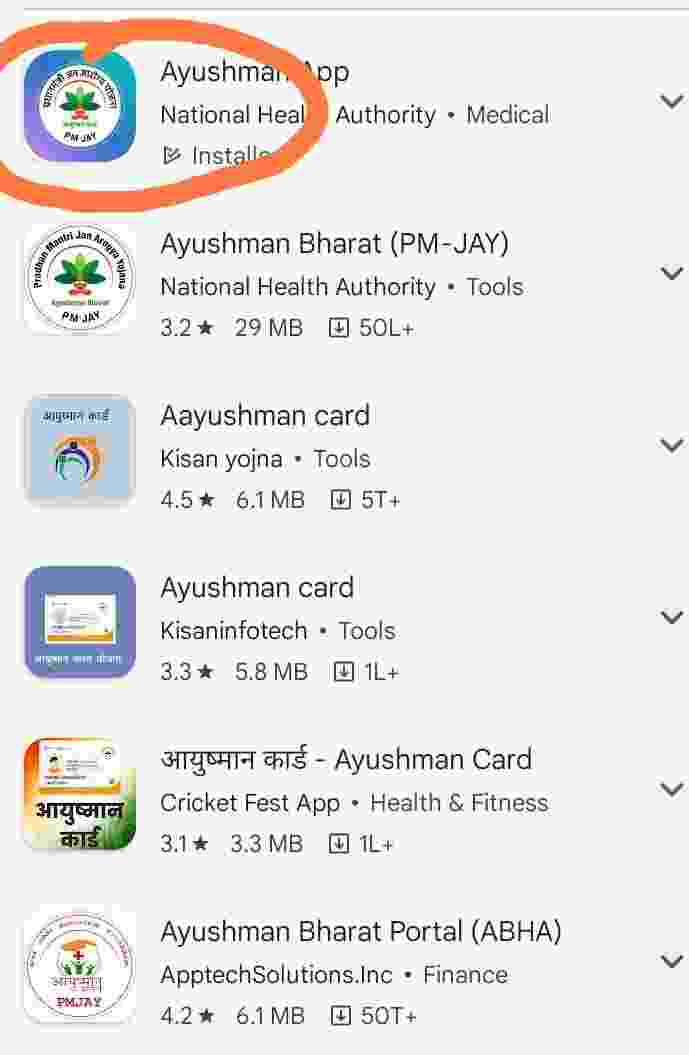
चरण 2.
आयुष्मान ऐप आयुष्मान ऐप को डाउनलोड करने के बाद उसको ओपन कर लेना है, ओपन करने के बाद कुछ इस प्रकार से आपके सामने इंटरफेस खुलकर आएगा।
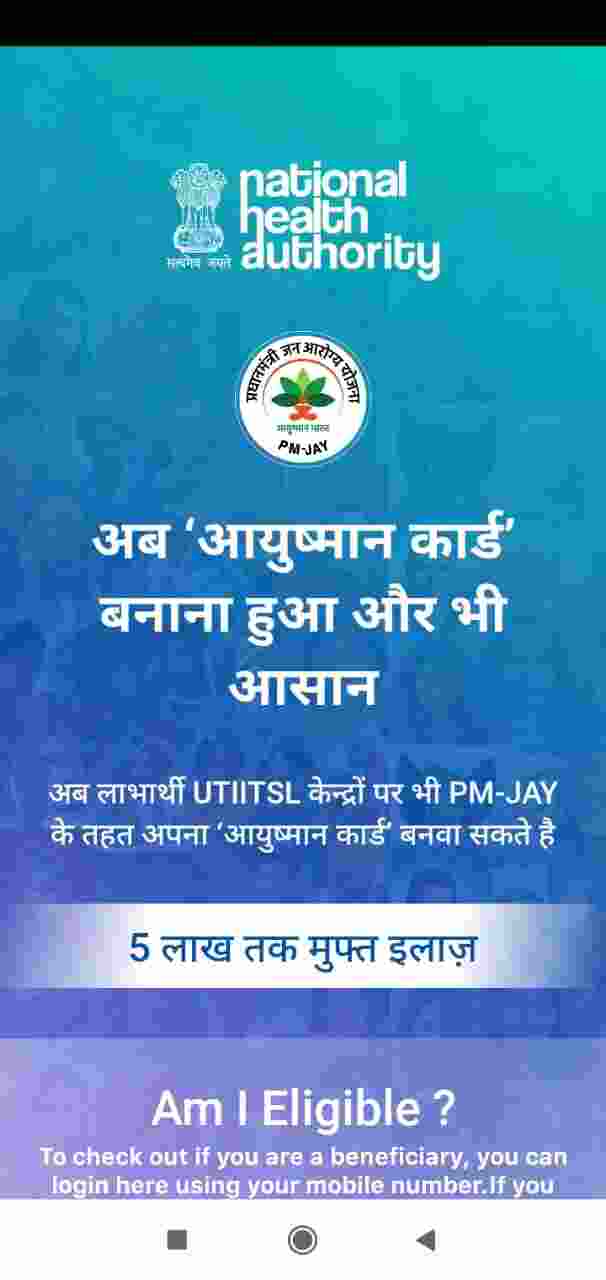
चरण 3.
अब आपको नीचे दिए गए LOGIN के ऑप्शन पर क्लिक करना है, क्लिक करने के बाद अब आपके सामने एक नया पेज ओपन होकर खुलेगा जिसमें आपको दो ऑप्शन दिखेगा।
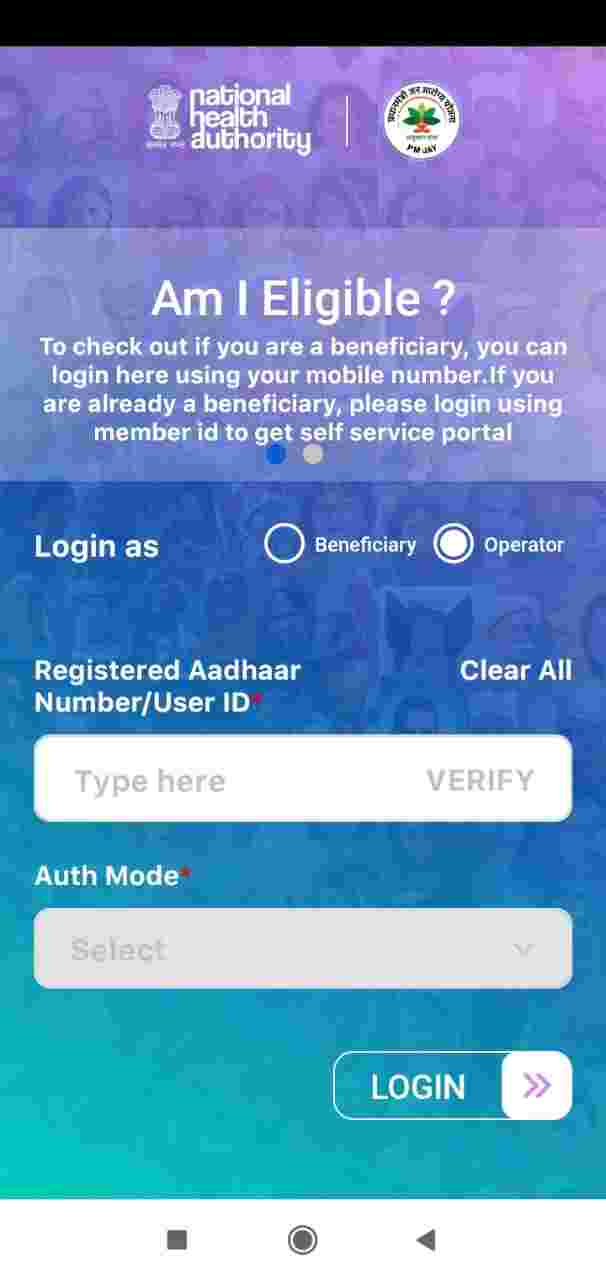
चरण 4.
अगर आप खुद से बनाना चाहते हैं तो आप Beneficiary के ऑप्शन पर क्लिक करेंगे, अन्यथा आपके पास अगर ऑपरेटर आईडी है तो आप ऑपरेटर वाला ऑप्शन पर क्लिक करेंगे।
चरण 5.
क्लिक करने के बाद अब नीचे दो ऑप्शन दिखेगा, जिसमें आपको मोबाइल नंबर को भरना है और नीचे दिए गए औथ मोड के आप्शन में क्लिक करना है, क्लिक करने के बाद उसमे दो आप्शन खुलेगा उन दो आप्शन में किन्ही एक आप्शन को सेलेक्ट करना है ।
चरण 6.
इतना करने के बाद Verify के आप्शन पर क्लिक करे , क्लिक करने के बाद आपके मोबाइल नम्बर पर एक OTP आयेगा , उस OTP को भरे ।
उस OTP को भरने के बाद निचे गए कैप्चा कोड को भर लेना है, भरने के बाद LOGIN के आप्शन पर क्लिक करे।
चरण 7.
क्लिक करने के बाद अब एक नया पेज खुल कर आएगा ,पेज को खुलने बाद
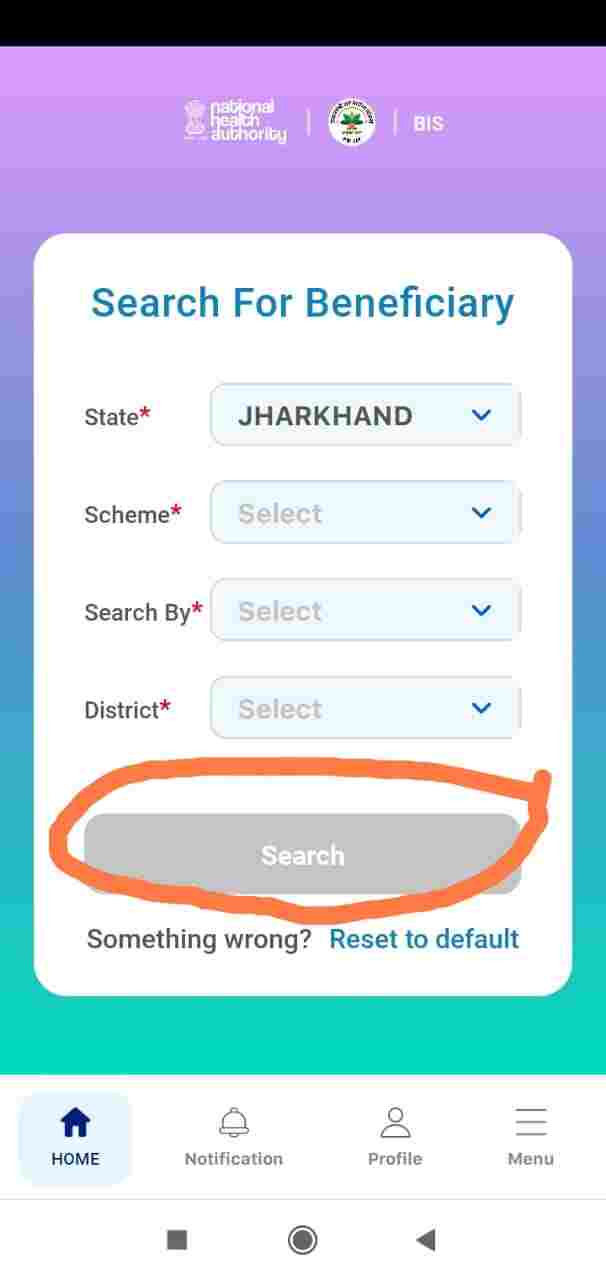
| State | अपना राज्य को सेलेक्ट करे |
| Scheme | State Ration Card को सेलेक्ट करे |
| Search by | Family Id को सेलेक्ट करे |
| District | अपना जिला का नाम को सेलेक्ट करे |
| Family Id | इसमे आपको Ration card number को भरना है |
चरण 8.
इन सारे आप्शन को भरने के बाद Search वाले आप्शन पर क्लिक कर देना है , सर्च वाले ऑप्शन पर क्लिक करने के बाद थोड़ा नीचे स्क्रॉल करेंगे तो आपकी फैमिली में जितने भी मेंबर होंगे उन सारे मेंबर का का नाम खुल कर आजायेगा।
आप इन सारे नाम में से जिनका भी बनाना चाहते हैं उसे नाम के आईडेंटिफाई के ऑप्शन पर क्लिक करेंगे।

चरण 9.
क्लिक करने के बाद अब आपके सामने एक पेज ओपन होगा जिसमें आपसे पूछा जाएगा कि आपका केवाईसी किसके माध्यम से करना चाहते हैं अगर आपके पास मंत्र या मार्फो या इन चार आप्शन में जो आपके पास उपलब्ध हो उसको आप सेलेक्ट करेंगे।

चरण 10.
सेलेक्ट करने के बाद एक पेज खुलेगा जिसमे आपको निचे स्क्रोल करके निचे आना है, निचे आने के बाद yes, I Accept के आप्शन पर टिक कर ले और निचे ALLOW आप्शन पर क्लिक करे। अब आप ई केवाईसी करने के लिए जो आप्शन को चुने उसके माध्यम से आप ई केवाईसी कर लेंगे।
ई केवाईसी करने के बाद एक फॉर्म खुल कर आएगा उसमे मांगे जानकारी को सही -सही भरना है, भरने के बाद ऊपर एक फोटो को क्लिक करना होगा जो आपके आधार के फोटो से मैच होता हो।
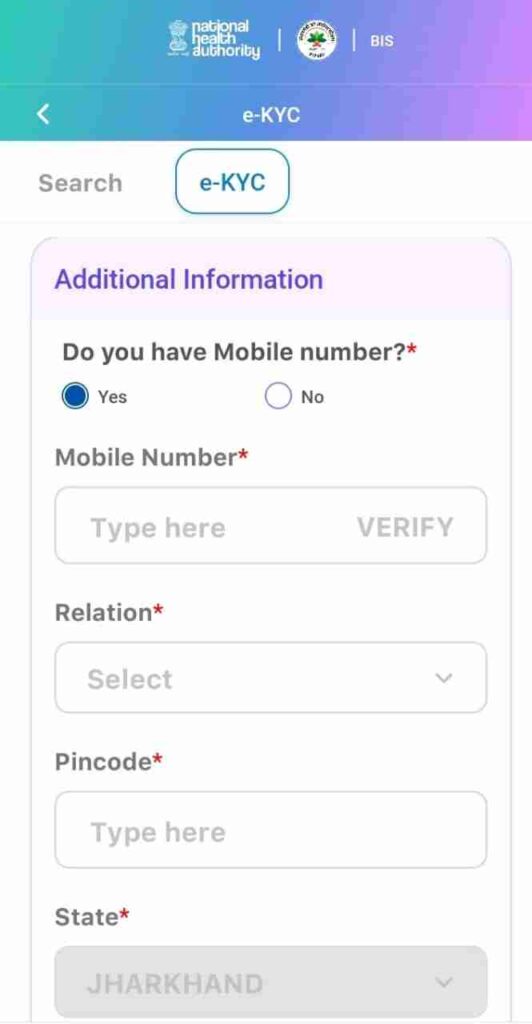
इतना करने के बाद निचे दिए गए SUBMITE के आप्शन पर क्लिक कर देना है, क्लिक करने के बाद अब आपका प्रधानमंत्री आयुष्मान कार्ड के लिए आवेदन सफलता पूर्वक हो गया है

यह प्रक्रिया सरल होने के साथ-साथ तेज भी है, जिससे आपको किसी भी समय चिकित्सा सुविधाओं का लाभ प्राप्त करने में कोई दिक्कत नहीं होगी।
प्रधानमंत्री आयुष्मान कार्ड के आवश्यक दस्तावेज
- मोबाइल नंबर
- राशन कार्ड नंबर
- आधार कार्ड नंबर
प्रधानमंत्री जन आरोग्य योजना क्या है?(PMJAY)
प्रधानमंत्री जन आरोग्य योजना क्या है प्रधानमंत्री जन आरोग्य योजना, जिसे आमतौर पर PMJAY या आयुष्मान भारत योजना के रूप में भी जाना जाता है, भारत सरकार द्वारा चलाई जाने वाली एक महत्वपूर्ण स्वास्थ्य योजना है। इसका उद्देश्य है गरीब और वंचित लोगों को सस्ते और गुणवत्ता वाले चिकित्सा सेवाओं का लाभ पहुँचाना। इस योजना के अंतर्गत सभी लाभार्थी को 5 लाख तक के मुफ्त इलाज की सुविधा दी जाती है।
इस योजना के अंतर्गत, प्राधिकृत अस्पतालों और चिकित्सकों से बढ़कर 50 करोड़ भारतीयों को आरामदायक चिकित्सा सेवाएँ मिलती हैं। यह योजना उनके लिए है जो गरीबी रेखा के नीचे आते हैं और चिकित्सा खर्चों से परेशान हैं।
मुख्य लक्ष्य
प्रधानमंत्री जन आरोग्य योजना का मुख्य लक्ष्य है सस्ती और गुणवत्ता वाली चिकित्सा सेवाओं के लिए इसके लाभार्थियों तक पहुँचाना। यह योजना भारतीय स्वास्थ्य सेवाओं को मजबूत करने का उपाय है।
घर बैठे अपने मोबाइल से आयुष्मान कार्ड बनाने के लिए क्यों चुनावित करें?
यह प्रश्न आपके मन में हो सकता है कि क्यों आपको अपने मोबाइल से आयुष्मान कार्ड बनाने का विचार करना चाहिए। यहां कुछ कारण हैं:
- सुविधा का मौका: इसके माध्यम से, आप अपने घर से ही आयुष्मान कार्ड बना सकते हैं, जिससे आपको घर से बाहर नहीं जाने की जरूरत होगी।
- समय की बचत: पारंपरिक रूप से कार्ड बनवाने के लिए आपको लंबी कतारों में खड़ा होना पड़ता है, लेकिन घर पर यह काम तेजी से हो सकता है।
- आसानी से जानकारी: इस गाइड के माध्यम से, आपको कार्ड बनाने की प्रक्रिया के बारे में सभी जानकारी मिलेगी, जो आपको मदद करेगी।
अब, आपको यहां एक सरल और आसान प्रक्रिया दी गई है, जिसका पालन कर के आप घर बैठे अपने मोबाइल से आयुष्मान कार्ड (PMJAY) बना सकते हैं-
इन्हें भी पढ़ें>>
| अबुआ आवास योजना के लिए आवेदन कैसे करें-Abua Awas Apply |
| भारतीय स्टेट बैंक में अपना मोबाइल नंबर कैसे लिंक करें? |
निष्कर्षण
घर बैठे अपने मोबाइल से आयुष्मान कार्ड बनाये :- की पूरी जानकारी आज के इस आर्टिकल में विस्तार रूप से बताई गई है और हमें उम्मीद है कि आप इस आर्टिकल को पढ़कर समझ कर और बताए गए बातों को फॉलो करके आप अपना प्रधानमंत्री आयुष्मान कार्ड के लिए ऑनलाइन आवेदन कर पाया होंगे और आपको कहीं जाने की जरूरत भी नहीं पड़ी होगी।
अगर यह आर्टिकल आपके लिए जरूरतमंद रहा होगा तो आप इस आर्टिकल को अपने दोस्तों या जरूरतमंद लोगों के साथ शेयर जरूर करें ताकि उन लोग भी बिना कहीं जाए कतर में खड़े हुए बिना घर बैठे अपने मोबाइल से आयुष्मान कार्ड बना सके।
अगर आपके मन में इस रिलेटेड कोई भी प्रश्न हो तो आप हमें कमेंट बॉक्स में पूछ सकते हैं हम आपके प्रश्नों की जवाब बहुत जल्द ही देने की प्रयास करेंगे।
FAQs
1. क्या मुझे अपने आयुष्मान कार्ड के लिए किसी सरकारी दफ्तर में जाने की आवश्यकता है?
नहीं, आपको अपने कार्ड के लिए किसी भी सरकारी दफ्तर में जाने की आवश्यकता नहीं होती है। आप अपने मोबाइल से ही कार्ड बना सकते हैं।
2. क्या कार्ड बनाने के लिए किसी शुल्क की आवश्यकता है?
नहीं, आयुष्मान कार्ड बनाने के लिए कोई भी शुल्क नहीं होता है। यह सरकारी योजना मुफ्त है।
3. कार्ड कितने समय में बन जाता है?
कार्ड बनने में सामान्यतः कुछ मिनट ही लगते हैं। जब आपकी सभी जानकारी सत्यापित होती है,तो आपको कार्ड की पुष्टि के लिए एक संदेश मिल जाता है।
4. क्या मैं अपने कार्ड को अपने मोबाइल पर देख सकता हूँ?
हाँ, आप अपने मोबाइल ऐप्लिकेशन के माध्यम से अपने कार्ड की जानकारी देख सकते हैं। इसके लिए आपको ऐप्लिकेशन में लॉग इन करना होगा।